Berichten dearchiveren op Facebook Messenger [2023]
![Berichten dearchiveren op Facebook Messenger [2023]](https://cdn.thewindowsclub.blog/wp-content/uploads/2023/02/how-to-unarchive-messages-on-facebook-messenger-640x375.webp)
Facebook Messenger host alle berichten die je ooit hebt verzonden of ontvangen van iemand op het platform. Als je net als wij bent en je je Facebook-account al een aantal jaren gebruikt, zijn er mogelijk chats die je niet meer opent of waarmee je niet meer communiceert. Om je oudere gesprekken te wissen zonder ze te verwijderen, kun je met Facebook berichten archiveren die je niet in je chatlijst wilt zien.
Als je in het verleden berichten van iemand op Messenger hebt gearchiveerd, zou het volgende bericht je moeten helpen om ze uit het archief te halen en ze terug te brengen naar het chatscherm op Facebook.
Berichten op Facebook Messenger automatisch dearchiveren
Als je eerder berichten op Facebook hebt gearchiveerd, is er een snelle en gemakkelijke manier om ze uit het archief te halen: stuur gewoon een nieuw bericht naar de chat die je hebt gearchiveerd of reageer op een bestaand bericht in de chat. Wanneer je een bericht verzendt of erop reageert, wordt de chat uit je map Gearchiveerd verwijderd en teruggebracht naar je hoofdscherm Chats in Messenger.
Om berichten van iemand op internet uit het archief te halen, start u Facebook.com in een webbrowser en klikt u op het Messenger-pictogram in de rechterbovenhoek.
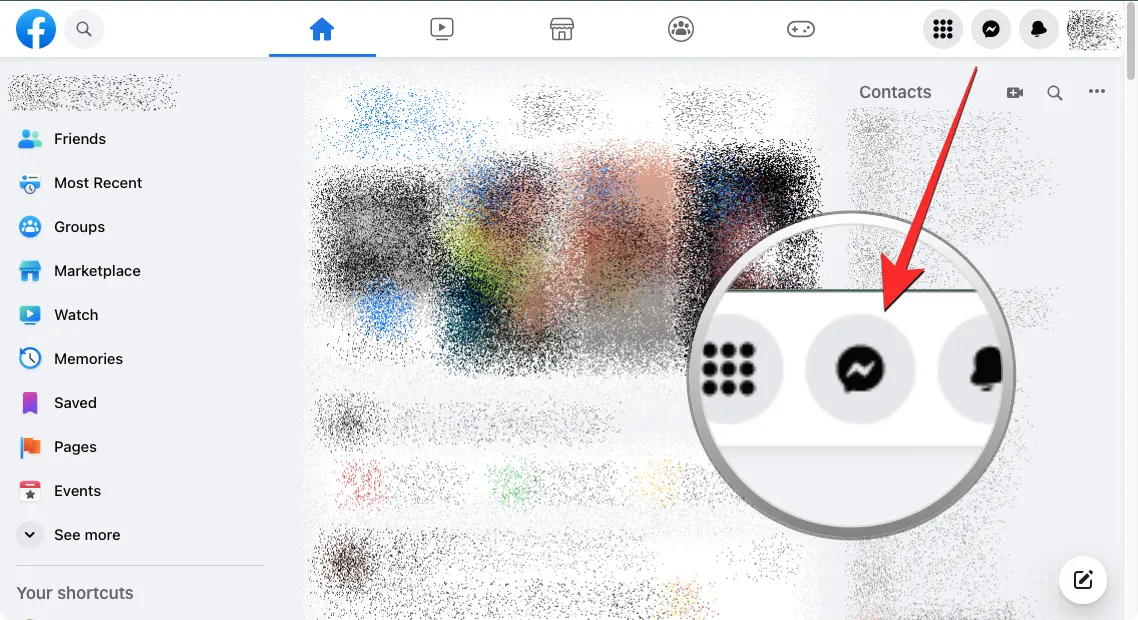
Wanneer het chatmenu verschijnt, klikt u op de zoekbalk bovenaan en typt u de naam van de persoon van wie u de chat wilt dearchiveren.
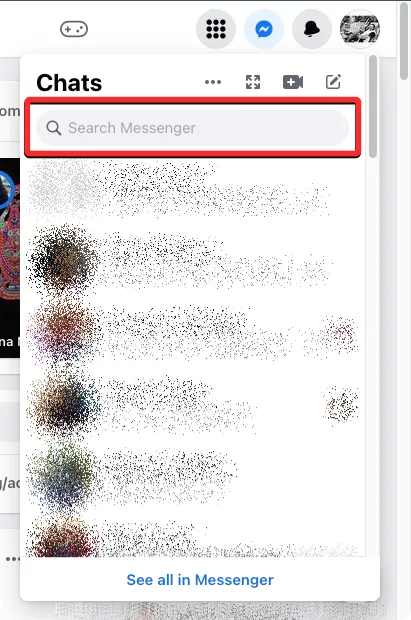
Selecteer uit de zoekresultaten die verschijnen de persoon van wie u de berichten uit het archief wilt halen.
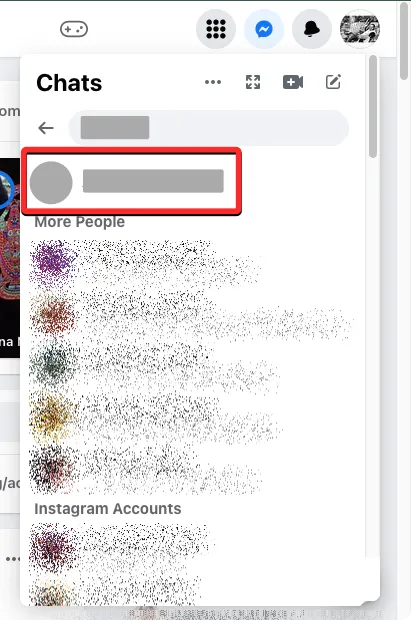
Facebook toont nu alle berichten die je met deze persoon hebt uitgewisseld in een klein vak rechtsonder in het scherm. Om deze chat uit het archief te halen, typt u een bericht in het tekstvak onderaan of klikt u op de knop Vind ik leuk om te reageren.
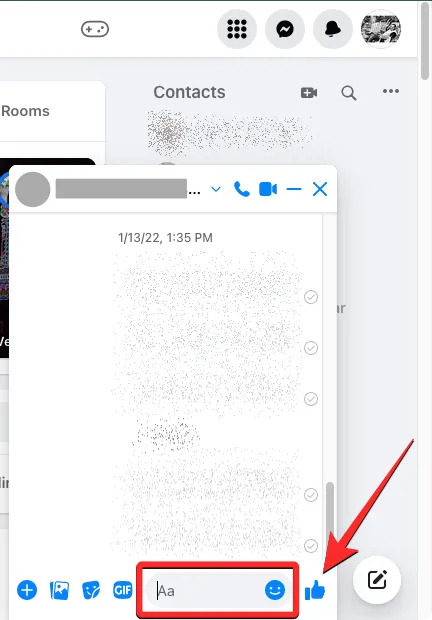
Wanneer u dat doet, herstelt Facebook de chat naar het hoofdscherm Chats op alle apparaten.
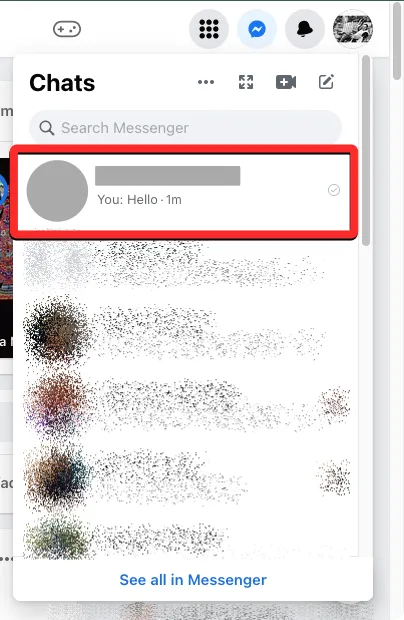
Je kunt een chat ook uit de Messenger-app op Android of iOS halen door deze te openen en op de zoekbalk bovenaan te tikken .
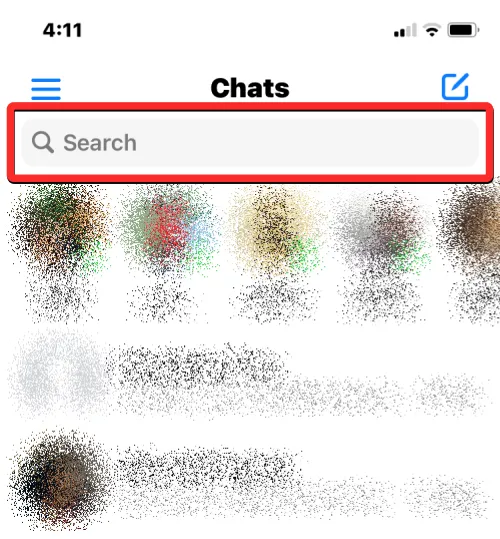
Voer in de zoekfunctie de naam in van de persoon van wie u de chat uit het archief wilt halen. Selecteer uit de zoekresultaten die verschijnen de persoon van wie u de berichten uit het archief wilt halen.
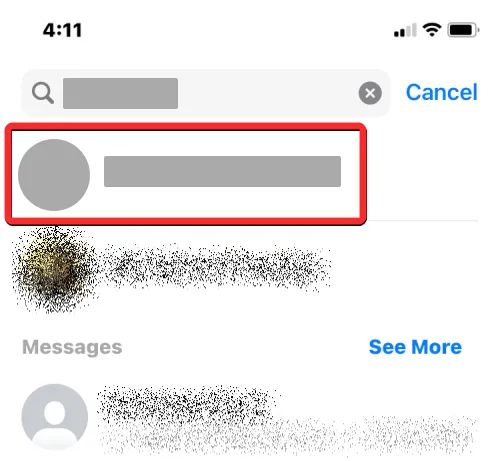
Wanneer de chat op het scherm wordt geladen, typt u een bericht in het tekstvak en tikt u op het pictogram Verzenden in de rechterbenedenhoek om deze chat uit het archief te halen. Je kunt ook op de Vind ik leuk-knop tikken om op de chat te reageren. De chat zou nu uit het archief moeten worden gehaald en teruggebracht naar het hoofdscherm van Chats.
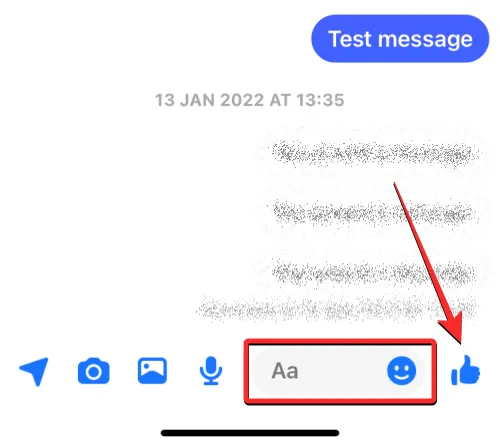
Berichten op Facebook Messenger handmatig dearchiveren
Naast het sturen van een bericht naar iemand van wie je de chat uit het archief wilt halen, biedt Facebook je een speciale optie die gearchiveerde chats terug naar je hoofdchats-feed verplaatst. Je kunt deze optie gebruiken om chats handmatig uit je map Gearchiveerd te verwijderen, zodat ze zichtbaar zijn tussen je reguliere berichten op Facebook.
Methode 1: Van Facebook.com
Als u berichten op internet wilt dearchiveren, opent u eerst Facebook.com in een webbrowser op een desktop. Wanneer Facebook wordt geladen, klikt u op het Messenger-pictogram in de rechterbovenhoek van het scherm.
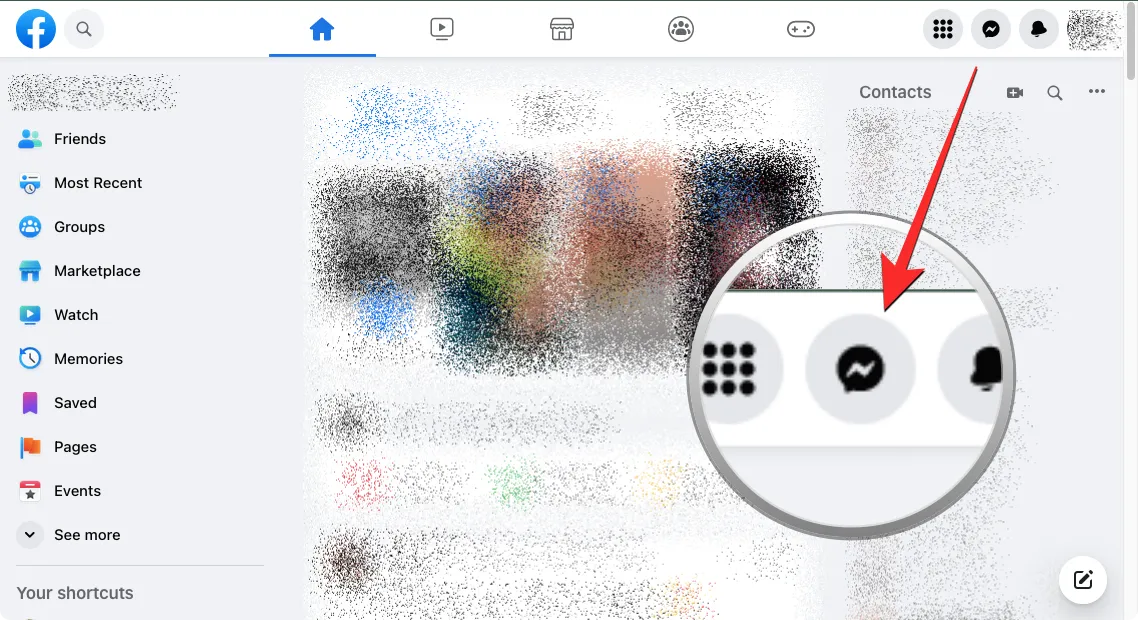
Dit opent het Chats-scherm in een klein venster aan de rechterkant. Om toegang te krijgen tot uw gearchiveerde chats, klikt u op het pictogram met de drie stippen bovenaan dit scherm.
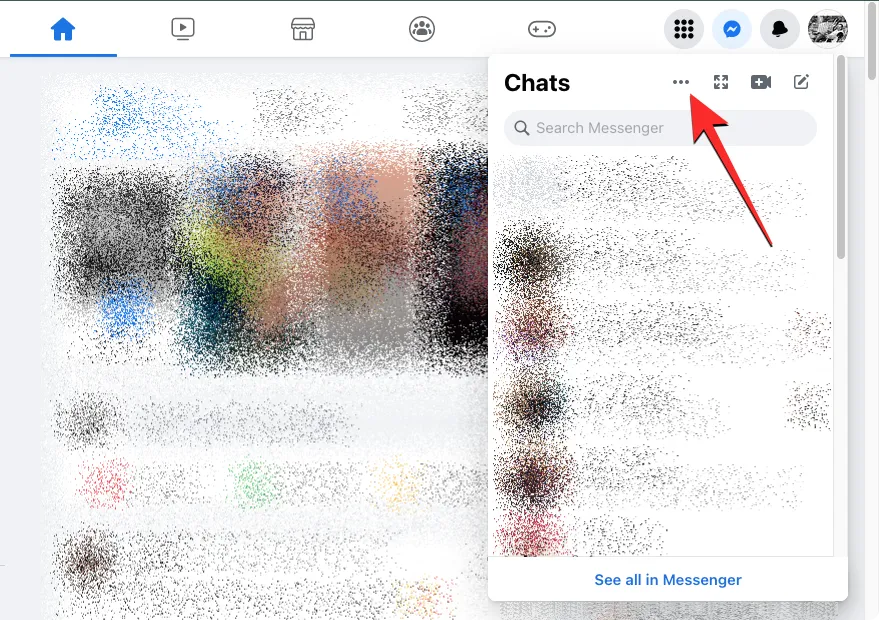
Selecteer Gearchiveerde chats in het overloopmenu dat verschijnt .
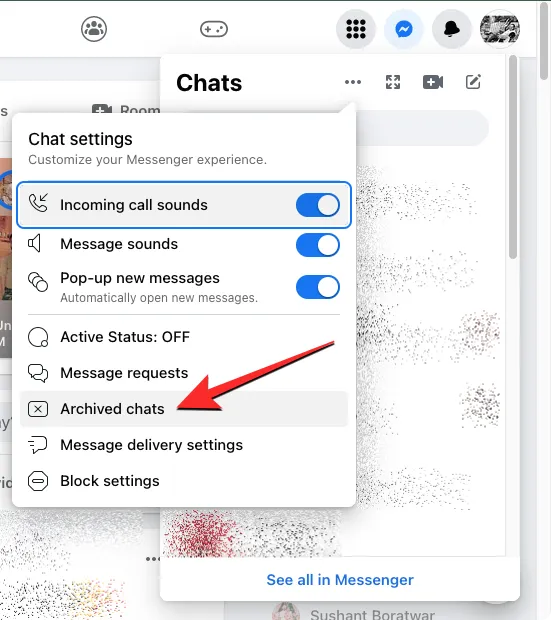
Je ziet nu een lijst met alle chats die je eerder naar Archief hebt gestuurd op dit scherm. Om een chat uit deze lijst te dearchiveren, zoekt u de chat die u uit het archief wilt halen en plaatst u de aanwijzer erop. Klik nu op het pictogram met de drie stippen dat boven de geselecteerde chat verschijnt.
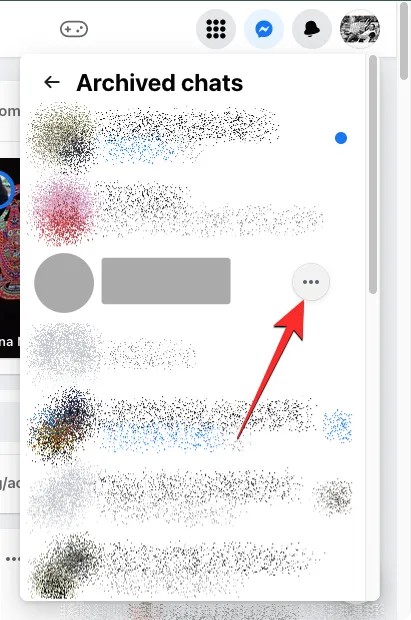
Klik in het overloopmenu op Chat dearchiveren .
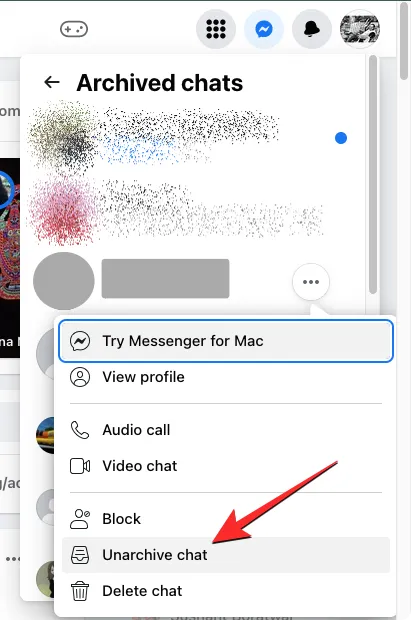
De geselecteerde chat verdwijnt uit het scherm Gearchiveerde chats en verschijnt opnieuw in het chatscherm van Facebook.
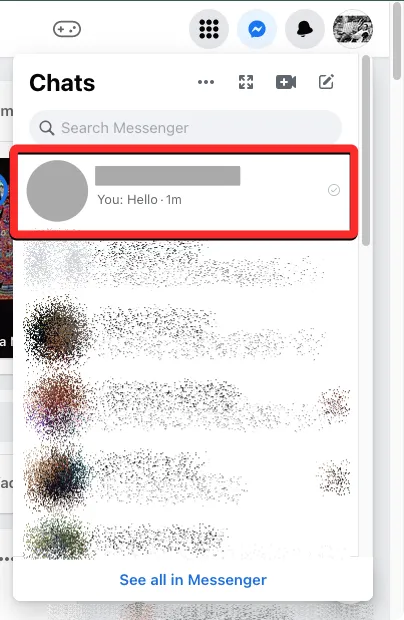
Methode 2: de Messenger-app gebruiken op Android
Je kunt berichten ook uit het archief halen in de Android-app van Messenger, net als op internet. Open hiervoor de Messenger- app op je Android-apparaat.
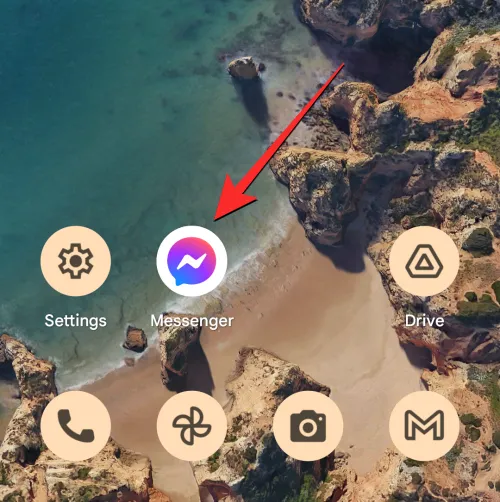
Tik in Messenger op je profielfoto in de linkerbovenhoek.
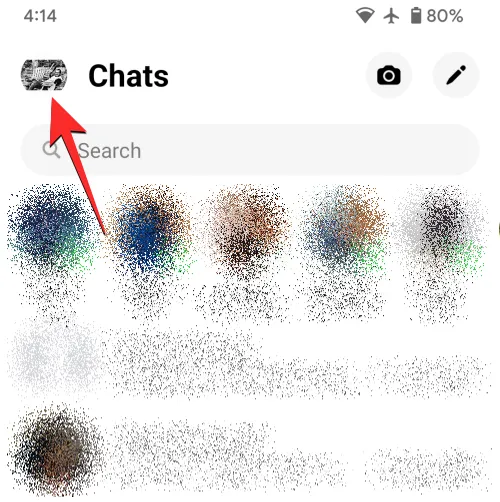
Tik in het volgende scherm op Gearchiveerde chats .
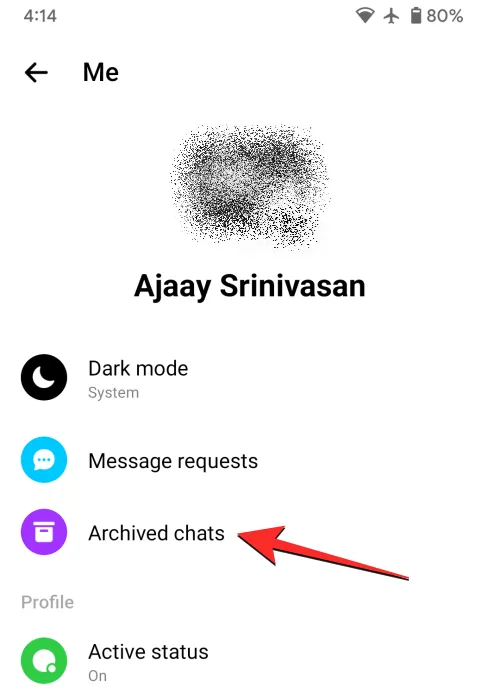
Je zou nu het scherm Gearchiveerde chats moeten zien verschijnen met een lijst met chats die je eerder hebt gearchiveerd. Zoek hier de chat die u uit het archief wilt halen en druk er lang op.
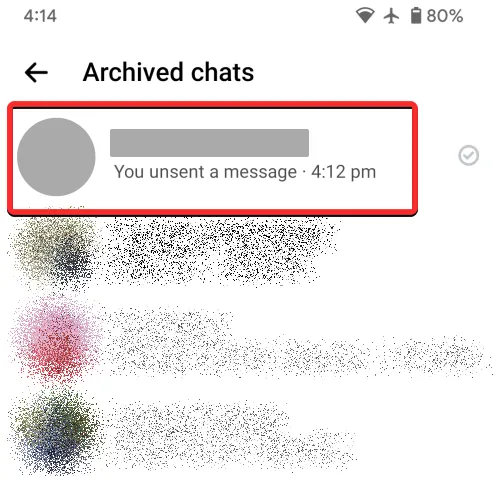
Tik in het menu dat van onderaf verschijnt op Unarchive .
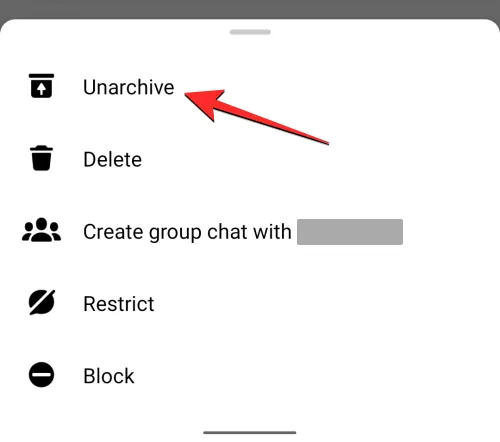
De geselecteerde chat verdwijnt uit het scherm Gearchiveerde chats en verschijnt opnieuw in het chatscherm van de Messenger-app.
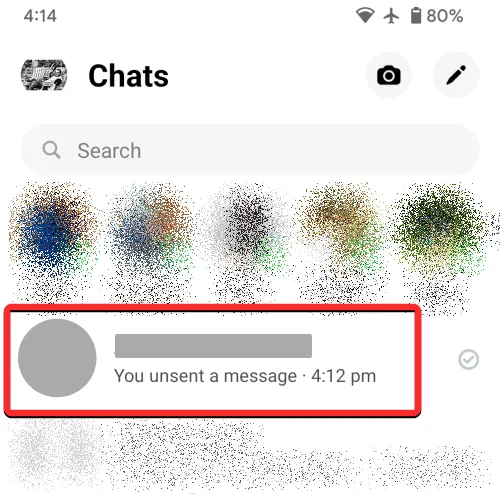
Methode 3: de Messenger-app gebruiken op iOS
Om berichten op je iPhone uit het archief te halen, open je de Messenger- app op iOS.
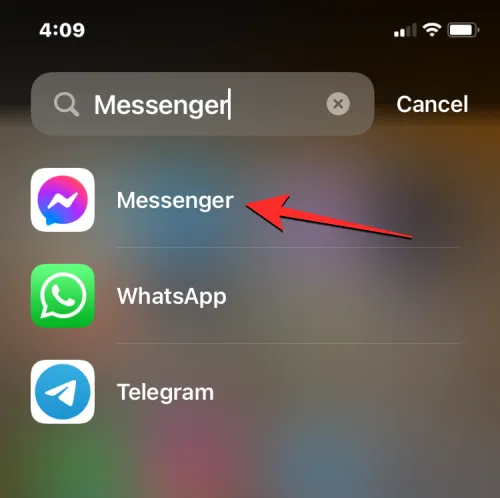
Tik in Messenger op het pictogram met 3 lijnen in de linkerbovenhoek.
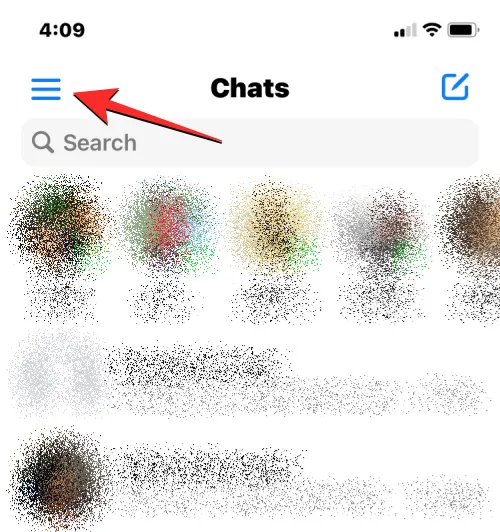
Selecteer Archief in de zijbalk die aan de linkerkant verschijnt .
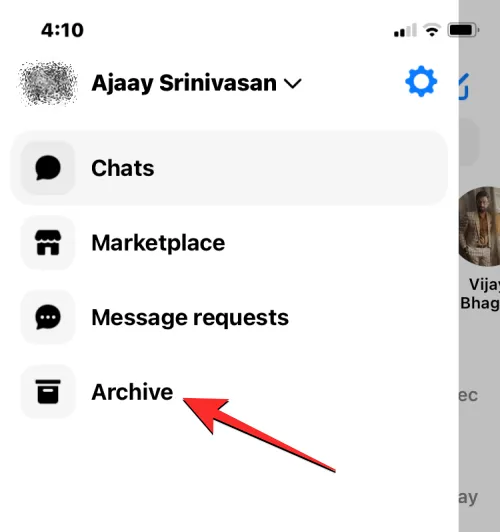
Je zou nu het archiefscherm moeten zien verschijnen met een lijst met chats. Zoek hier de chat die u uit het archief wilt halen en veeg deze naar links.
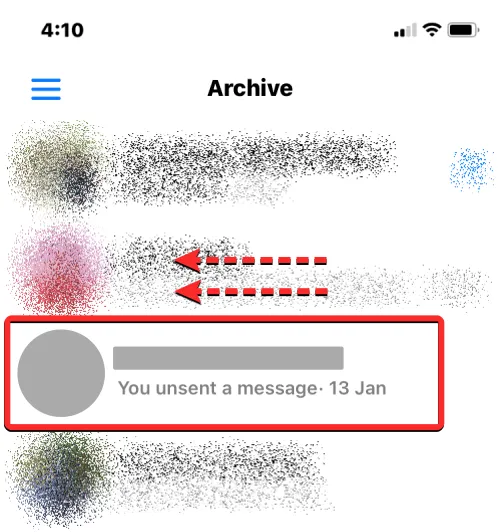
Wanneer er extra opties aan de rechterkant van de geselecteerde chat verschijnen, tikt u op Unarchive .
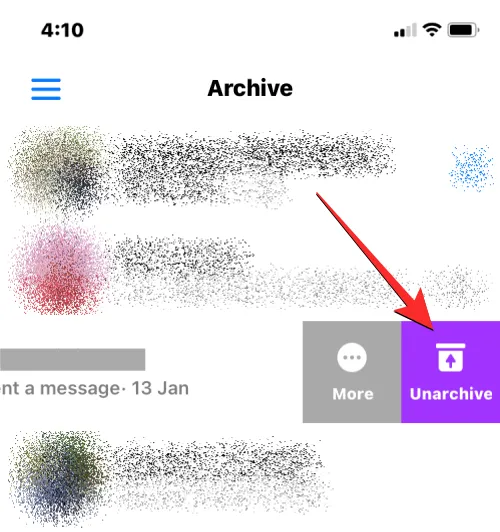
U kunt een bericht ook uit het archief halen door op een gewenste chat te tikken en deze vast te houden en Uit het archief halen te selecteren in het overloopmenu dat hierna verschijnt.
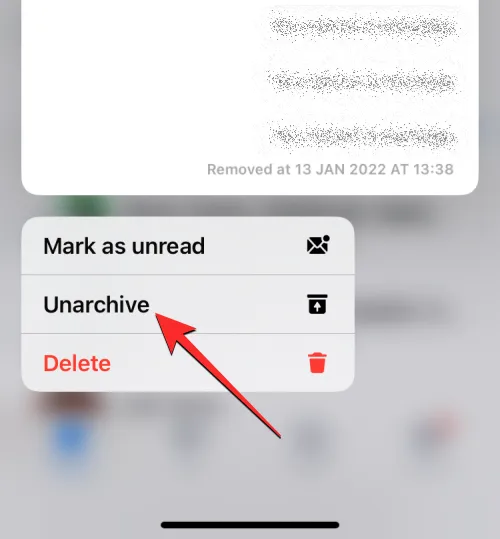
De geselecteerde chat verdwijnt uit het scherm Archief en verschijnt opnieuw in het scherm Chats in de Messenger-app.
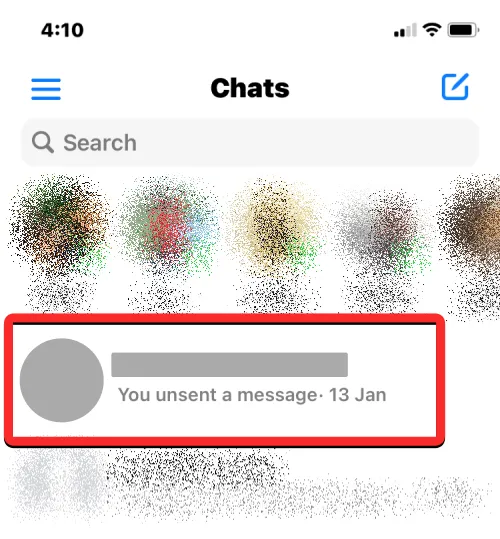
Wat gebeurt er als je berichten op Messenger uit het archief haalt?
Wanneer u de optie Messenger uit het archief haalt, wordt de geselecteerde chat verwijderd van het scherm Gearchiveerde chats op alle apparaten. Deze chat is nu toegankelijk in het Chats-scherm dat verschijnt wanneer je de Messenger-app opent op iOS of Android of wanneer je de Messenger-knop opent op Facebook.com op internet.
Niet-gearchiveerde berichten blijven verschijnen in het Chats-scherm totdat u besluit het gesprek te archiveren of te verwijderen. Aangezien je chats ook uit het archief kunt halen door er een nieuw bericht in te sturen, verschijnt elke niet-gearchiveerde chat opnieuw op het hoofdscherm Chats wanneer je iemand een bericht stuurt of reageert op eerdere berichten.
Dat is alles wat u moet weten over het dearchiveren van berichten op Facebook Messenger.



Geef een reactie